win11右键菜单更改教程
在win11系统中,微软对界面ui进行了重做,原本用户习惯使用的右键菜单也遭到了个更改。全新的右键菜单让很多用户使用起来非常不方便,因此今天小编就给大家带来了win11右键菜单更改教程,一起来将右键菜单改回熟悉的样式吧。
win11右键菜单怎么改方法一:
1、我们可以在右键菜单中点击最下方的“show more options”
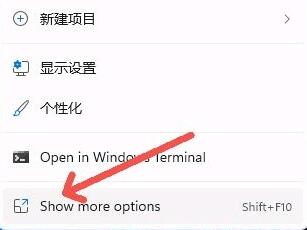
2、这样就能看到原版win10的右键菜单选项了。
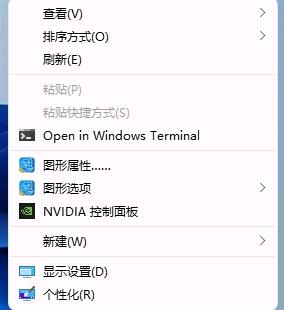
方法二:
1、方法一每次都要多点击一次,治标不治本,因此我们可以通过更改注册表的方式直接改回原版右键菜单。
2、首先按下键盘上的“win+r”快捷键组合调出运行。
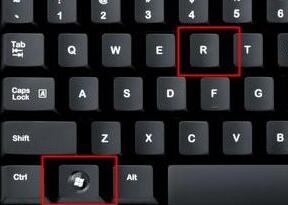
2、在运行中输入“regedit”,回车确定打开注册表编辑器。
3、在注册表编辑器中,定位到如下位置:“HKEY_LOCAL_MACHINESYSTEMCurrentControlSetControlFeatureManagementOverrides4”
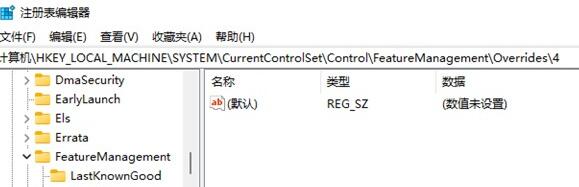
4、然后在其中新建一个名为“586118283”的项,如图所示。
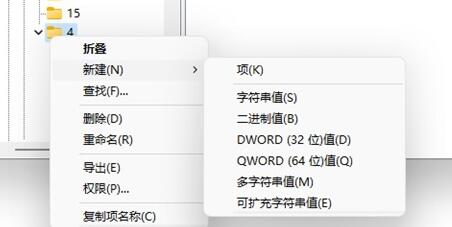
5、最后在其中新建5个“DWORD值”分别命名为“EnabledState、EnabledStateOptions、Variant、VariantPayload、VariantPayloadKind”然后数值根据图中数据进行设置。
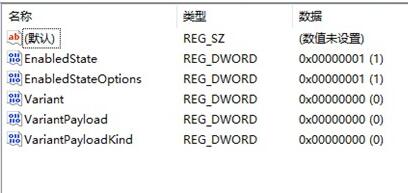
6、设置完成后重启电脑,我们就可以发现自己的win11右键菜单变回了原来的样子。
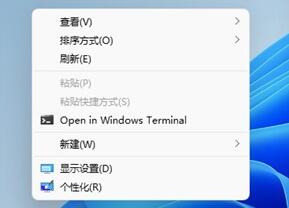
相关文章:微软win11正式发布时间将要确定 | win11常见问题汇总
以上就是win11右键菜单更改教程介绍了,想要使用老版右键菜单的朋友现在就可以去行动起来了。想知道更多相关消息还可以收藏好吧啦网。
以上就是win11右键菜单更改教程的全部内容,望能这篇win11右键菜单更改教程可以帮助您解决问题,能够解决大家的实际问题是好吧啦网一直努力的方向和目标。
相关文章:
1. 录屏怎么保存gif动图? UOS录屏生成Gif动画的技巧2. 如何安装win10和win11双系统?win10和win11双系统安装详细教程3. 5代处理器能升级Win11吗?5代处理器是否不能升级Win11详情介绍4. Thinkpad e580笔记本怎么绕过TPM2.0安装Win11系统?5. 中兴新支点操作系统全面支持龙芯3A3000 附新特性6. Debian11怎么结束进程? Debian杀死进程的技巧7. 通过修改注册表来提高系统的稳定安全让计算机坚强起来8. 怎么手动精简Win7系统?Win7系统太大如何精简呢?9. freebsd 服务器 ARP绑定脚本10. 华为笔记本如何重装系统win10?华为笔记本重装Win10系统步骤教程

 网公网安备
网公网安备